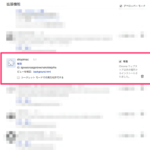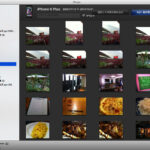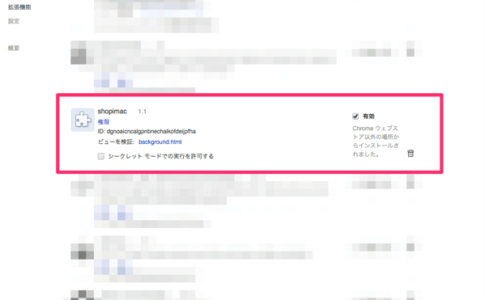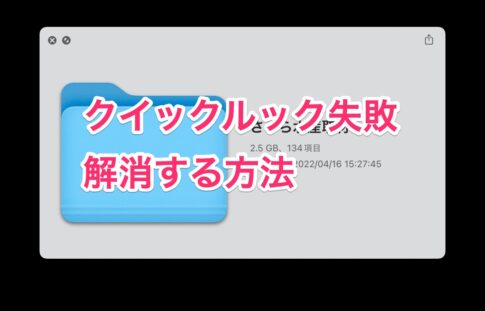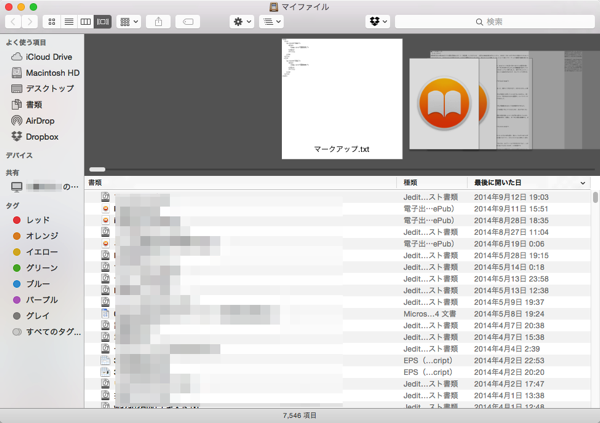
Finderで新規にフォルダを開くと「マイファイル」になってしまうのが気になっていました。あまり「マイファイル」が便利だと思ったことがないんですよね。むしろ「デスクトップ」が初期フォルダとして開いた方が、個人的には何百倍も便利なのです。ということで、Finderで最初に開くフォルダを「マイファイル」以外にする方法をご紹介します。
Finderで最初に開くフォルダを「マイファイル」以外にする方法
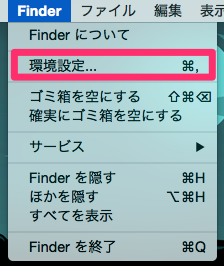
Finderで最初に開くフォルダを「マイファイル」以外のフォルダにする設定は、Finderの「環境設定…」から行うことができます。
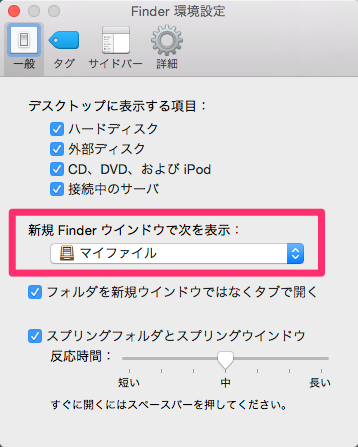
「新規Finderウインドウで次を表示」から「マイファイル」以外を指定することが可能です。
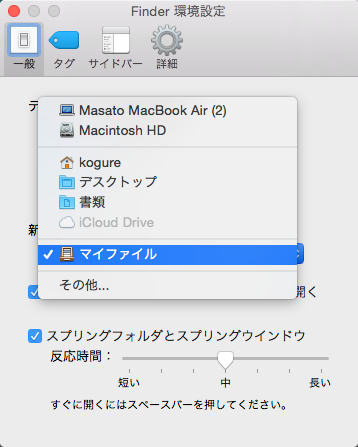
ぼくは「デスクトップ」としました。どこを表示するかはお好みで。
ちなみに「⌘(コマンド)+ N」が、Finderで新規ウインドウを開くキーボードショートカットですので、併せて覚えておくと便利です。同様に「⌘(コマンド)+ T」だと新規タブが開きます。